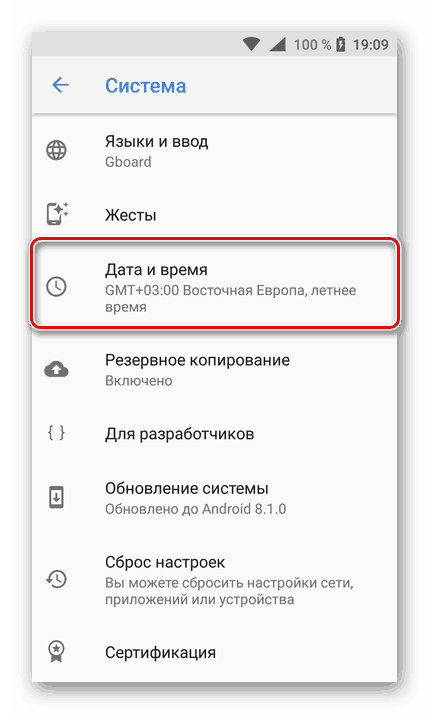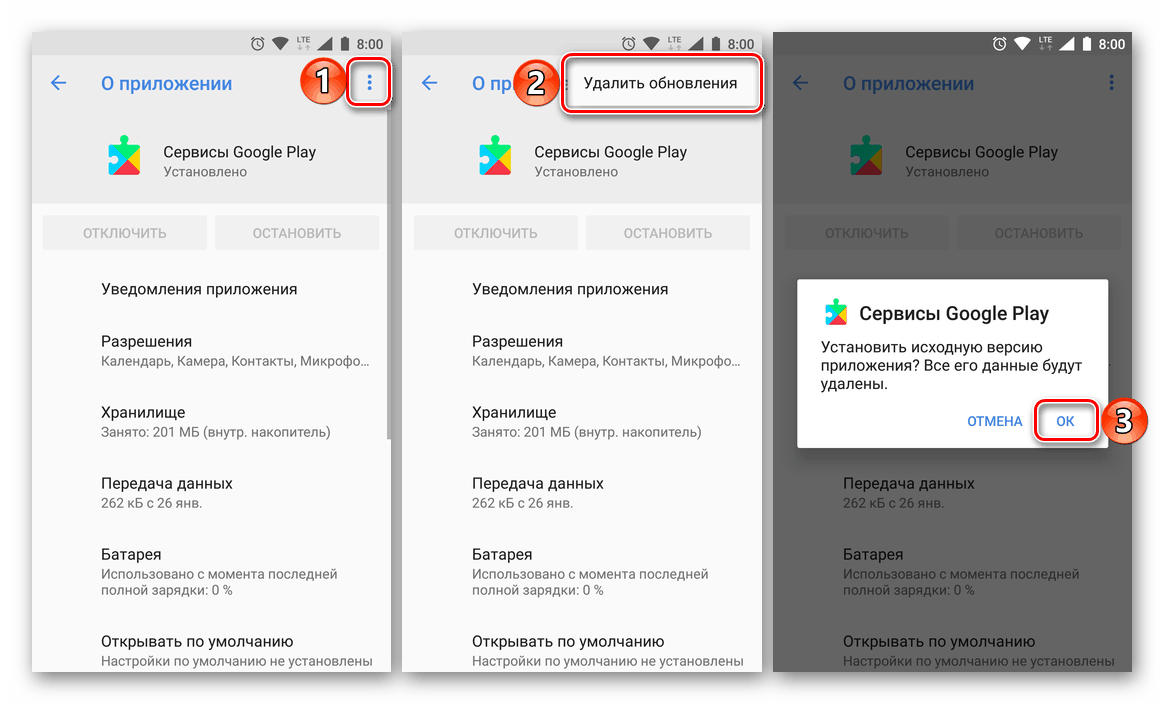Odpravljanje napake storitve Google Play v storitvi Android
Storitve Google Play so ena od standardnih komponent Androida, ki ponuja lastne aplikacije in orodja. Če pri njegovem delu pride do težav, lahko to negativno vpliva na celoten operacijski sistem ali njegove posamezne elemente, zato bomo danes govorili o odpravi najpogostejše napake, povezane s storitvami.
Vsebina
Popravi napako »Aplikacija Google Play ustavljena«
Ta napaka pri delu storitev Google Play se najpogosteje pojavlja, ko poskušate konfigurirati eno od standardnih aplikacij ali uporabiti njeno posebno funkcijo. Govori o tehnični napaki, ki je nastala zaradi izgube komunikacije na eni od stopenj izmenjave podatkov med posebej storitvami in strežniki Google. To se lahko zgodi iz različnih razlogov, v splošnem pa postopek odprave problema ni težaven.
Glejte tudi: Kaj storiti, če je prišlo do napake v storitvah storitve Google Play?
1. način: Preverite datum in čas
Pravilno nastavljen datum in čas, oziroma samodejno določi omrežje, je nujen pogoj za pravilno delovanje celotnega operacijskega sistema Android in njegovih komponent, ki dostopajo do strežnikov, prejemajo in pošiljajo podatke. Storitve storitve Google Play med temi, zato lahko napaka pri njihovem delu povzroči nepravilno nastavljen časovni pas in povezane vrednosti.
- V »Nastavitvah« v mobilni napravi pojdite v razdelek »Sistem« in izberite element »Datum in ura« .
![Razdelek za datum in čas v nastavitvah naprave Android]()
Opomba: Poglavje "Datum in čas" je lahko predstavljeno na splošnem seznamu "Nastavitve" , odvisno od različice Androida in uporabljene naprave.
- Prepričajte se, da se "Datum in čas omrežja" , kot tudi "Časovni pas" določita samodejno, kar pomeni, da "povlečeta" preko omrežja. V nasprotnem primeru premaknite stikala, ki se nahajajo nasproti teh elementov, v aktivni položaj. Postavka »Izberi časovni pas« ne sme biti več aktivna.
- Zaprite nastavitve in ponovno zaženite napravo.
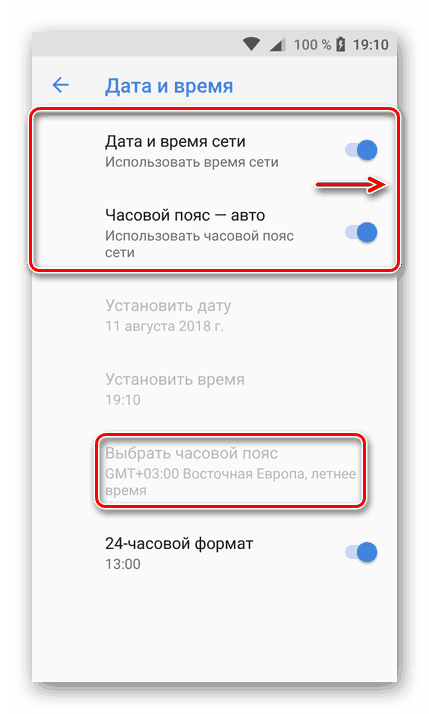

Glejte tudi: Nastavitev datuma in ure na Androidu
Poskusite izvesti dejanje, zaradi katerega so storitve Google Play prenehale delovati. Če se to ponovno zgodi, uporabite spodnja priporočila.
2. način: Počistite predpomnilnik in podatke aplikacije
Vsaka aplikacija, tako standardna kot tretja stranka, je med njeno uporabo preobremenjena z nepotrebnimi neželenimi datotekami, kar lahko povzroči napake in napake pri njihovem delu. Storitve Google Play niso izjema. Morda je bilo njihovo delo ukinjeno prav zato, zato ga moramo odpraviti. Za to:
- Pojdite na "Nastavitve" in odprite razdelek "Aplikacije in obvestila" in od njih pojdite na seznam vseh nameščenih aplikacij.
- V njej poiščite storitve Google Play, kliknite ta element, da odprete stran s splošnimi informacijami, kjer izberete možnost Shranjevanje .
- Tapnite gumb »Počisti predpomnilnik« in nato »Upravljanje mesta« . Kliknite »Izbriši vse podatke« in potrdite svoja dejanja v pojavnem oknu.
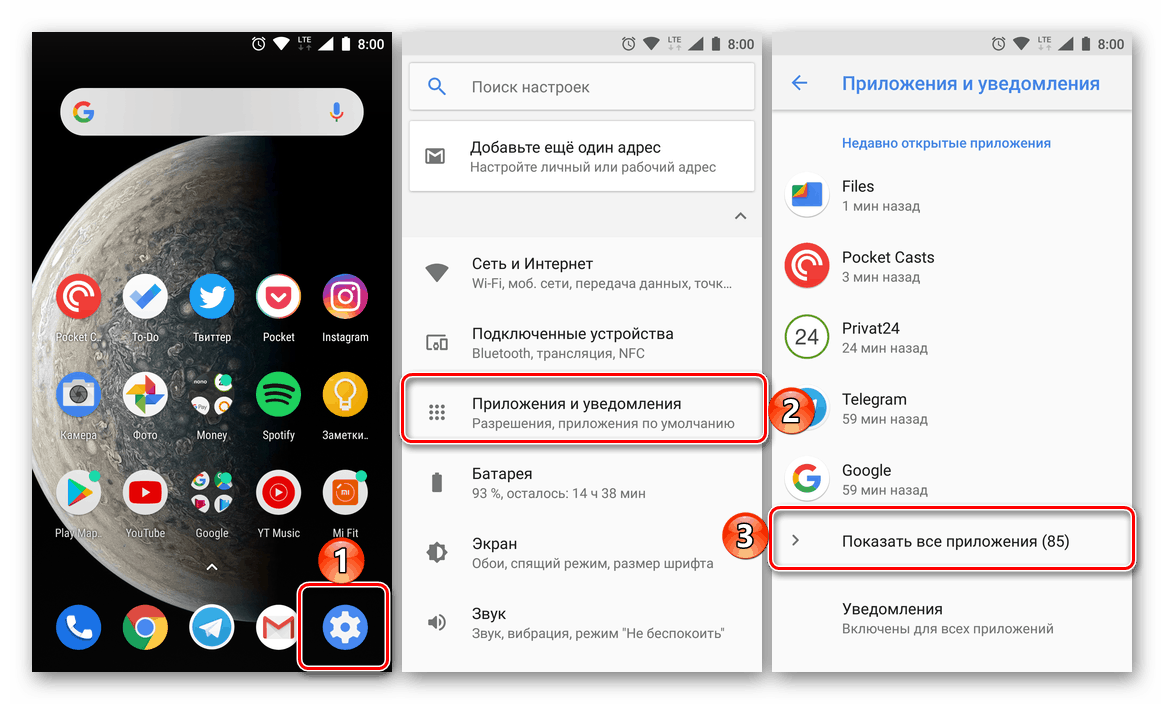
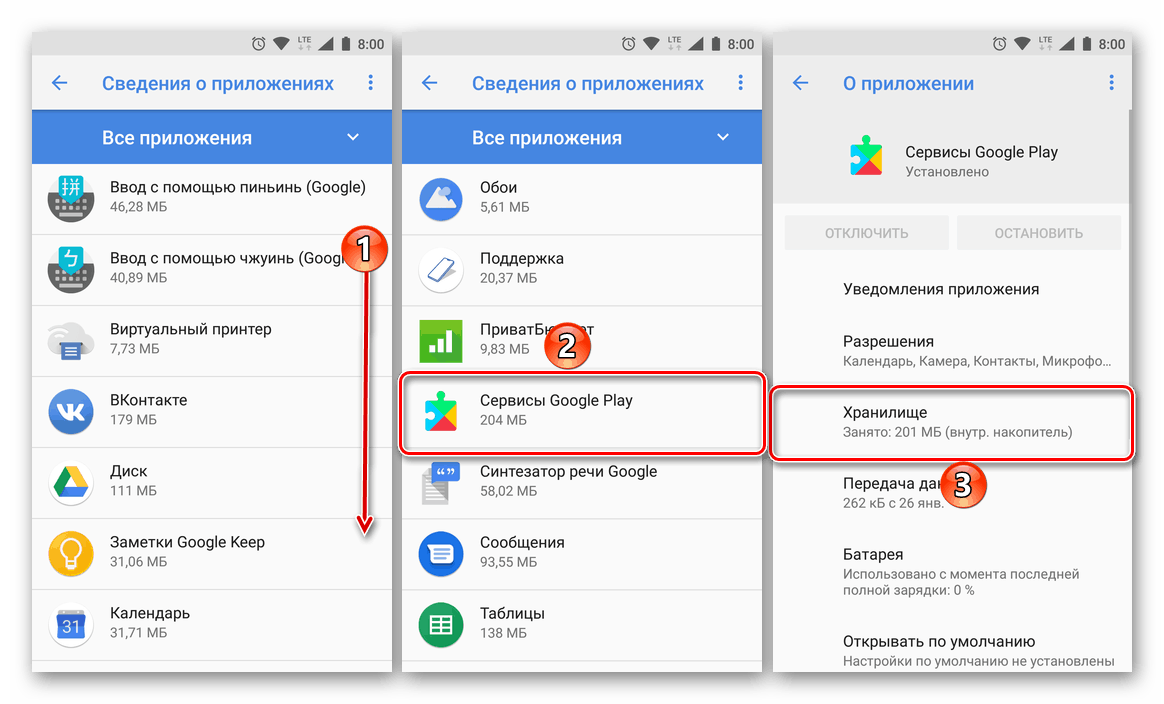
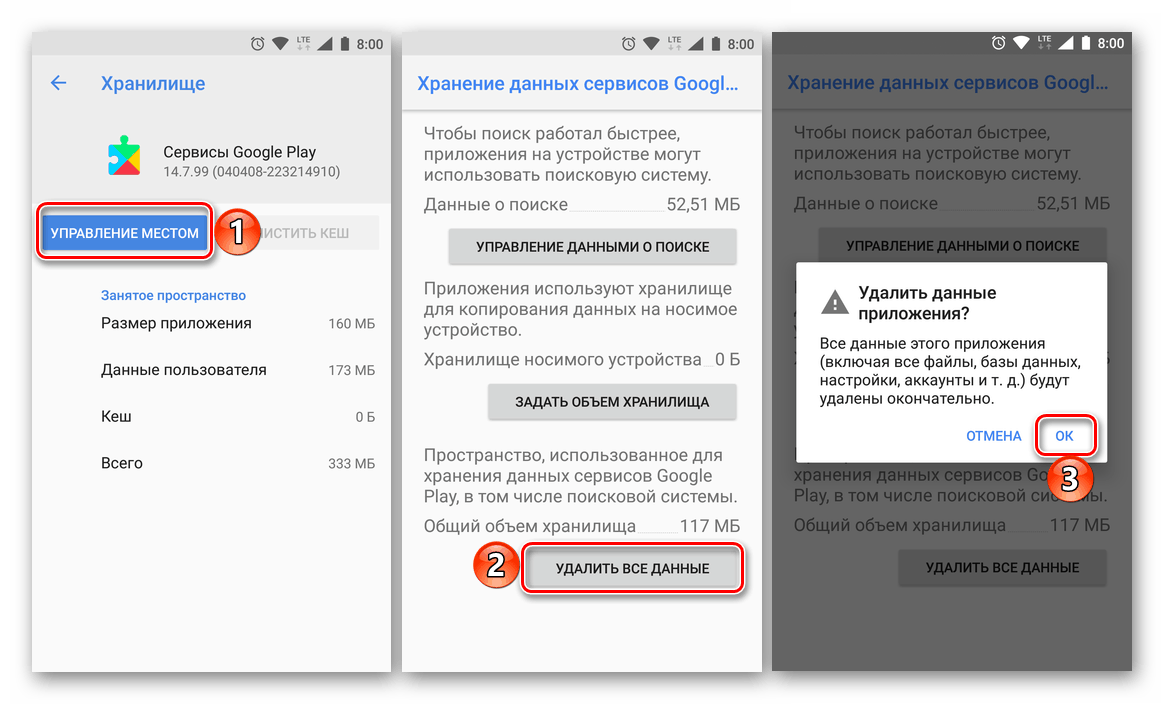
Kot v prejšnjem primeru ponovno zaženite mobilno napravo in preverite, ali je prišlo do napake. Najverjetneje se ne bo ponovilo.
3. način: Odstranite najnovejše posodobitve
Če brisanje storitev Google Play iz začasnih podatkov in predpomnilnika ni pomagalo, poskusite aplikacijo vrniti v prvotno različico. To se izvede na naslednji način:
- Ponovite korake št. 1-3 iz prejšnje metode in se vrnite na stran »O aplikaciji« .
- Tapnite tri točke, ki se nahajajo v zgornjem desnem kotu, in izberite edini element, ki je na voljo v tem meniju - »Izbriši posodobitve« . Svojo namero potrdite s klikom na "V redu" v polju za vprašanja.
![Odstrani posodobitve aplikacij Storitve Google Play v Androidu]()
Opomba: Element menija »Izbriši posodobitve« lahko predstavite kot ločen gumb.
- Znova zaženite napravo Android in preverite, ali obstaja težava.
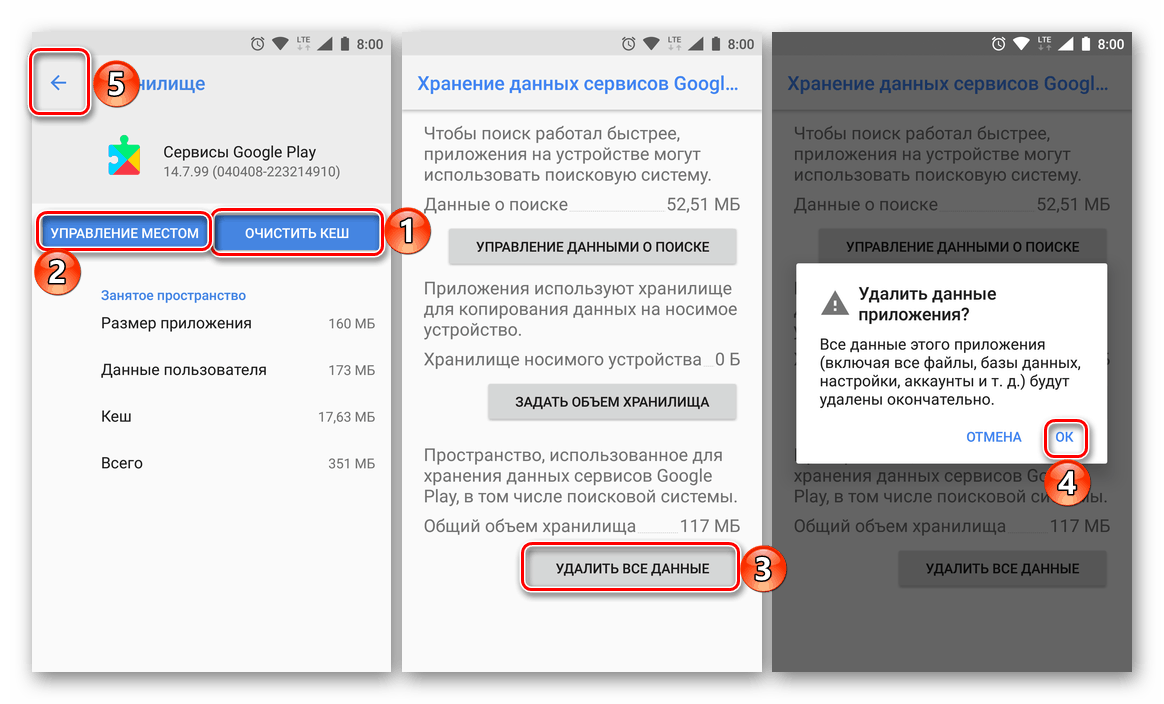

Če se napaka »Aplikacija Google Play Services ustavi« , se nadaljuje z brisanjem pomembnejših podatkov kot predpomnilnik, začasne datoteke in posodobitve.
Glejte tudi: Kaj storiti, če se aplikacije v storitvi Google Play ne posodobijo
4. način: izbrišite Google Račun
Zadnja stvar, ki jo je mogoče storiti v boju proti problemu, o katerem razmišljamo danes, je izbrisati Google račun, ki se trenutno uporablja na mobilni napravi kot glavni račun, in ga nato ponovno vnesti. Kako se to naredi, smo v povezanih člankih večkrat povedali, kako odpraviti težave s storitvijo Google Play Market. Povezava do enega od njih je predstavljena spodaj. Glavna stvar, preden nadaljuje z izvajanjem naših predlaganih priporočil, se prepričajte, da poznate svoje uporabniško ime in geslo iz računa. 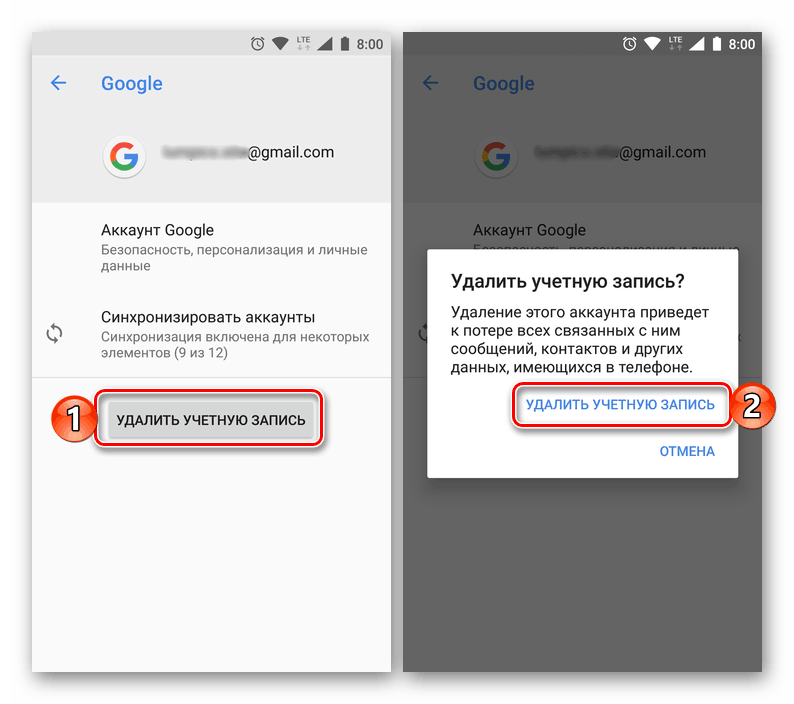
Več podrobnosti:
Prekinite povezavo z Google Računom in ga znova povežite
Kako se prijaviti v Google račun na napravi Android
Zaključek
Zaustavitev delovanja storitev Google Play ni kritična napaka in vzrok njenega pojavljanja je mogoče dokaj enostavno odpraviti, kot smo lahko preverili osebno.